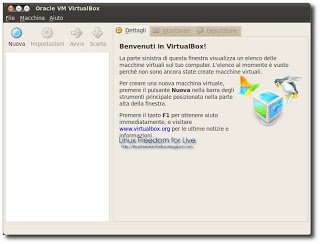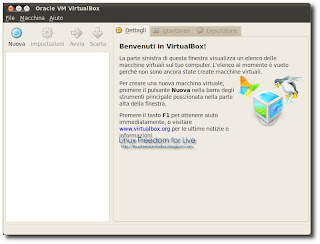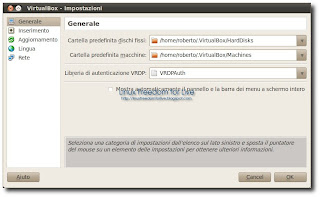VirtualBox è un’applicazione di virtualizzazione commerciale proprietario (con una versione ridotta distribuita secondo i termini della GNU General Public License) per architettura x86 che supporta Windows, GNU/Linux e Mac OS X (beta) come sistemi operativi host, ed è in grado di eseguire Windows, GNU/Linux, OS/2 Warp, OpenBSD e FreeBSD come sistemi operativi guest. Nel gennaio 2007 ne è stata rilasciata una versione ridotta. Se confrontato con altri software di virtualizzazione più diffusi, quali VMware Workstation o Virtual PC, a VirtualBox mancano alcune caratteristiche come la possibilità di eseguire remotamente macchine virtuali tramite il Remote Desktop Protocol (RDP), il supporto iSCSI e il supporto delle periferiche USB tramite RDP. Comunque a sua volta, risulta dotato di alcune feature uniche. VirtualBox supporta la soluzione per la virtualizzazione hardware di Intel VT-x ed, in via sperimentale la soluzione di AMD, AMD-V, ma non usa nessuna delle due per impostazione predefinita.
Se vogliamo sapere le novità della nuova versione 3.2.4 consiglio di consultare QUESTA pagina.
Installare o Aggiornare Virtualbox 3.2.4 su Ubuntu 10.04 Lucid basta avviare il terminale e installiamo la la chiave d’autentificazione e i Repository alla nostra Distribuzione scrivendo:
Per Ubuntu 10.04 Lucid
Per Ubuntu 9.10 Karmic
Per Ubuntu 9.04 Jaunty
Per Ubuntu 8.10 Intrepid
sudo add-apt-repository “deb http://download.virtualbox.org/virtualbox/debian intrepid non-free” && wget -q http://download.virtualbox.org/virtualbox/debian/sun_vbox.asc -O- | sudo apt-key add – && sudo apt-get update
Per Ubuntu 8.04 Hardy
ora installiamo VirtualBox con un semplice:
sudo apt-get install virtualbox-3.2
confermiamo e alla fine avremo il nostro VirtualBox installato/aggiornato.
In Alternativa possiamo installare/aggiornare l’applicazione tramite pacchetti per farlo basta scaricare il file .deb dal link posto sotto cliccarci sopra e confermare oppure aprire il terminale recarsi dentro la cartella e scrivere:
sudo dpkg -i *.deb
e poi
sudo apt-get install -f
confermiamo e alla fine avremo il nostro VirtualBox installato.
Per maggiori informazioni consiglio di consultare il sito del produttore accessibile direttamente dal link posto qui sotto.